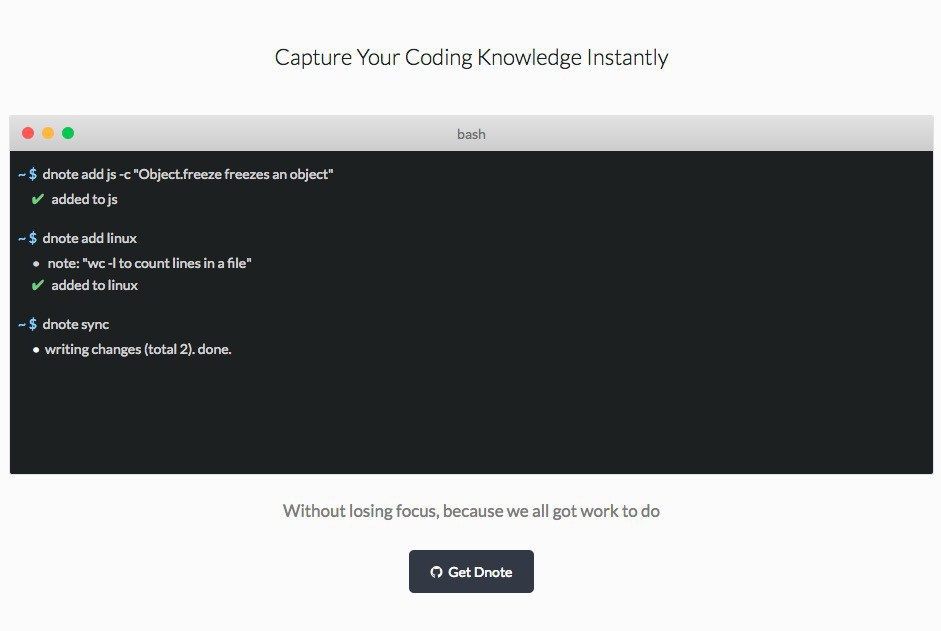
エンジニアが使用する「ログブック」の概念をプログラミングにも応用し、自分のプログラミング能力を改善する方法が提案されています。日々の発見や失敗、実行したことなどを記録として残し、振り返ることで能力の向上を目指すものですが、記録を取るのは手間がかかり、ついつい怠ってしまいがちになってしまうという方も多いかもしれません。
本日紹介する「dnote」はこの記録時の負担をできるだけ軽減すべく開発された、開発者向けのノートアプリです。
開発者が普段から使用しているターミナルから呼び出せるコマンドラインツールで、メモの追加や編集、一覧表示が素早く実行できるのが特徴です。
マルチプラットフォーム対応のGo言語で作成されているため、Linux/Mac/Windows用の実行ファイルがダウンロード可能となっています。
以下使用法を説明します。
dnoteの使用方法
LinuxやmacOSでは以下のコマンドでインストールできます。
curl -s https://raw.githubusercontent.com/dnote-io/cli/master/install.sh | sh
実行するとdnoteコマンドが/usr/localにインストールされます。一般ユーザー権限で/usr/localに書き込めない場合、sudoが必要かもしれません。
curl -s https://raw.githubusercontent.com/dnote-io/cli/master/install.sh | sudo sh
Windowsの場合GitHubのリリースページから実行ファイルをダウンロードし、適当なフォルダにコピーしましょう。
インストールが完了したらdnoteコマンドを利用してメモを記録することができます。
メモの追加は「dnote add ブック名」または「dnote add ブック名 -c "内容"」で実行します。例えば"linux"というブックにメモを追加する場合、以下のように実行します。
dnote add linux -c "ls - ファイル一覧を表示"
メモの一覧は「dnote ls」または「dnote ls ブック名」です。
dnote ls linux
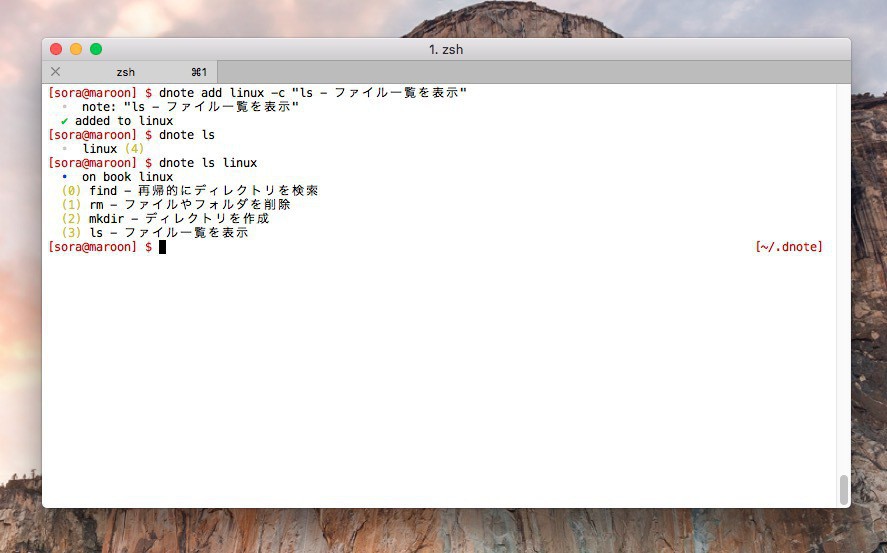
過去のメモの内容を修正する場合は「dnote edit ブック名 インデックス」「dnote edit ブック名 インデックス -c "新しい内容"」で行います。
ここで指定するインデックスはlsコマンドで各メモの横に表示される数字です。「dnote edit linux 2」を実行すると以下のようにデフォルトのエディタが起動し既存のメモの内容を修正できます。
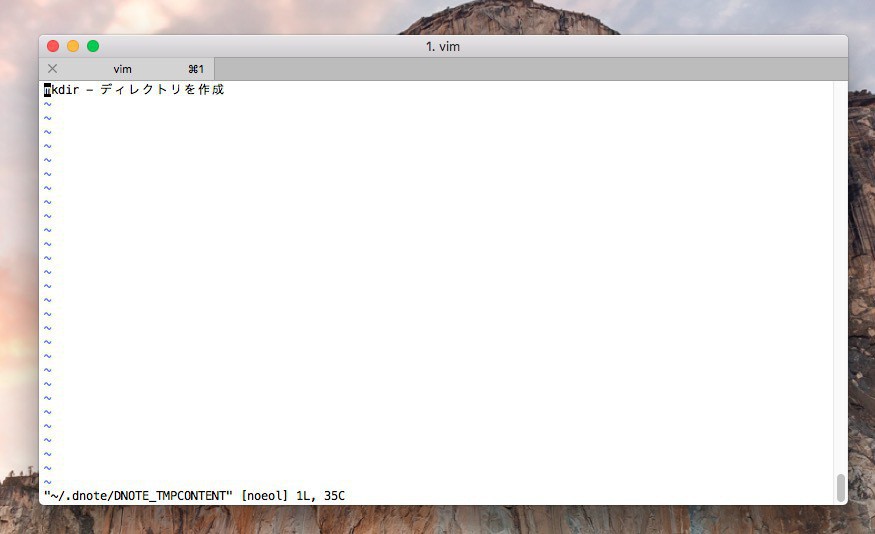
"-c"オプションを指定するとエディタを使用せずコマンドラインから直接変更できます。
これら各コマンドの詳細はCOMMANDS.mdで確認できます。
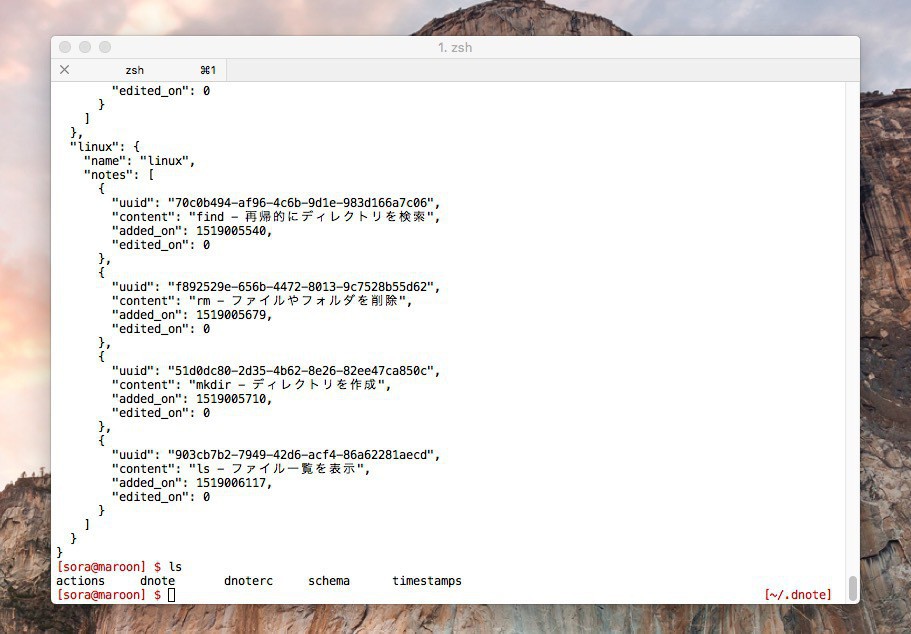
▲データファイルは「~/.dnote」以下に存在しています。
まとめ
dnoteを利用すれば、開発者が学習したことを素早く記録していくことができます。日々の気づきや改善点を記録し将来の成長に利用したい方はチェックしてみてはいかがでしょうか。
dnoteの開発者Sung Won Cho氏は自分自身のためにツールを作成したそうで、一ヶ月dnoteを利用し思わぬ発見があったとして、ブログ記事「I Wrote Down Everything I Learned While Programming for a Month」で詳細を説明しています。
dnoteにはバックアップや、複数マシンでの同期、ヒートマップ表示などをサポートしたDnote Cloud(5ドル/月)も準備されています。より深く利用したい場合こちらを検討しても良いかもしれません。








